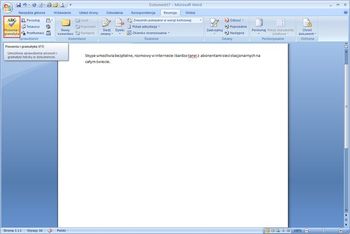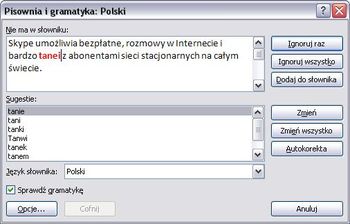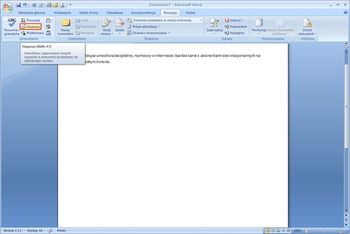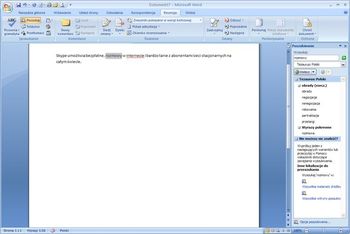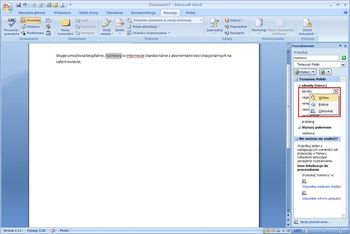Aby dokonać sprawdzania pisowni i gramatyki w dokumencie należy posłużyć się przyciskiem Pisownia i gramatyka znajdującym się na wstędze Recenzja. Po aktywowaniu tej funkcji program sam sprawdzi tekst i zaproponuje poprawki. Na rysunku poniżej widać podświetlony przycisk Pisownia i gramatyka (zaznaczony czerwoną ramką):
Po kliknięciu tego przycisku pojawi się okno, za pomocą którego będziemy mogli skorygować popełnione przez nas błędy:
Widzimy, iż w słowie "tanei" została popełniona literówka. Powyższe okno dialogowe pozwala na korektę tego błędu, proponując jednocześnie poprawną formę danego słowa oraz kilka wyrazów o podobnej pisowni. Aby zaakceptować zmianę należy wcisnąć przycisk Zmień. Natomiast, jeżeli celowo nie chcemy dokonać poprawki to możemy posłużyć się przyciskiem Ignoruj Raz wówczas zaznaczone słowo nie zostanie poprawione i zniknie czerwone, faliste podkreślenie. Klikając przycisk Ignoruj Wszystko Word dany błąd zignoruje w całym tekście.
Tezaurus
Aby znaleźć alternatywę dla zaznaczonego słowa należy posłużyć się słownikiem wyrazów bliskoznacznych i synonimów Tezaurus. W tym celu ze wstęgi Recenzja wybieramy pole Tezaurus. Na rysunku poniżej w czerwonej ramce:
Po kliknięciu przycisku, po prawej stornie dokumentu pojawi się okno Poszukiwanie a w nim synonimy słowa zaznaczonego w tekście - "rozmowy".
Możemy teraz wybrać jedno z zaproponowanych przez Word'a słów, przykładowo, niech to będzie synonim "obrady". Aby go wstawić do tekstu, należy najechać na niego kursorem myszki i rozwinąć menu, następnie wybrać pole Wstaw. Poniżej widoczny jest efekt tej operacji.